SheetsL: Google スプレッドシート™のための DeepL 翻訳
English/日本語
DeepL™ 翻訳を Google スプレッドシート™ で直接利用するための、オープンソースのアドオンです。選択したセル範囲の内容を DeepL API で翻訳して、その結果を、選択したセル範囲の右隣に表示します。DeepL API Free または Pro アカウントが必要です。
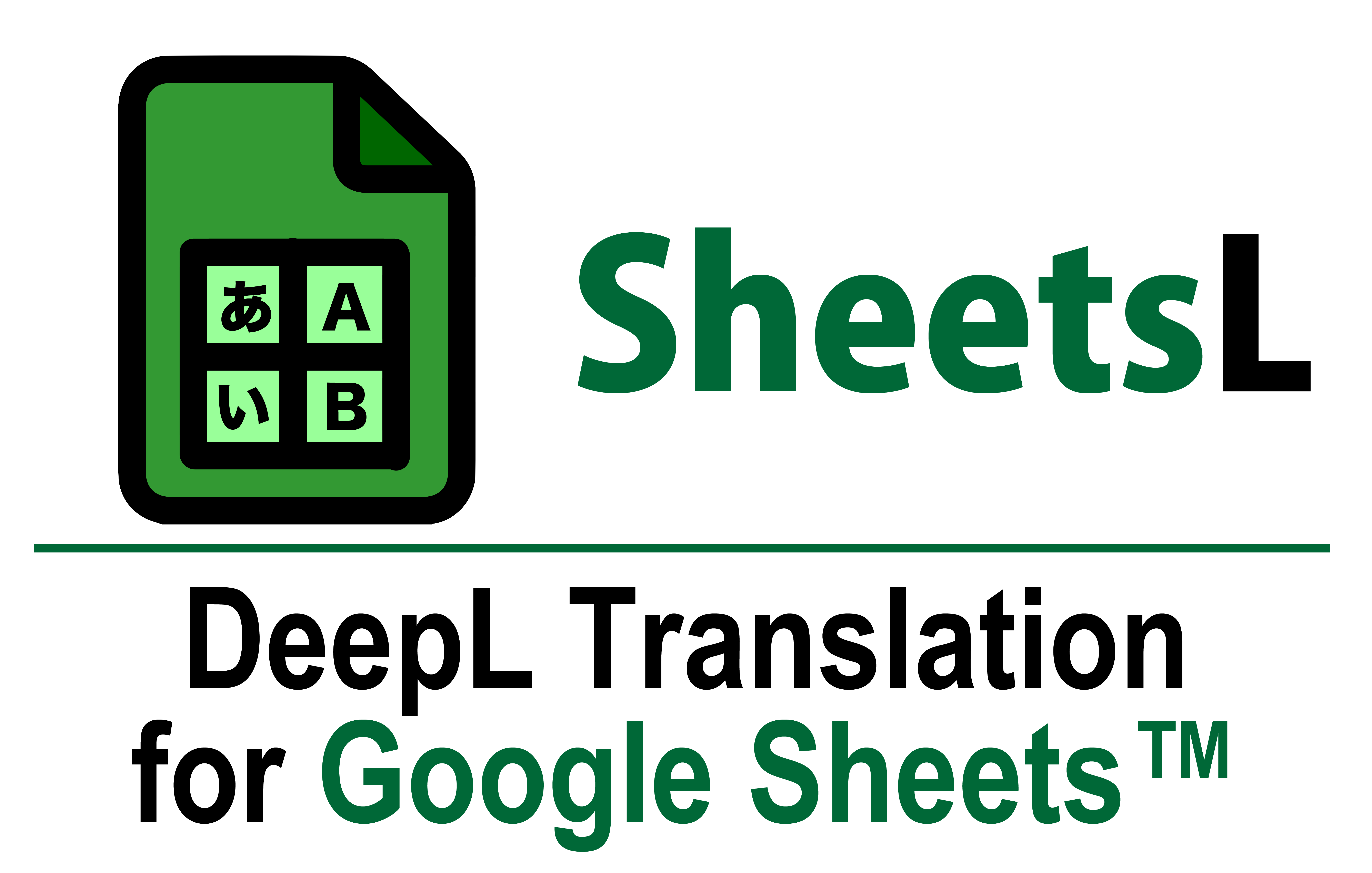
前提条件:DeepL API アカウントを持っていること
DeepL API アカウントを作成し、その認証キーを使用します。認証キーは、DeepL のアカウント情報ページで確認できます。
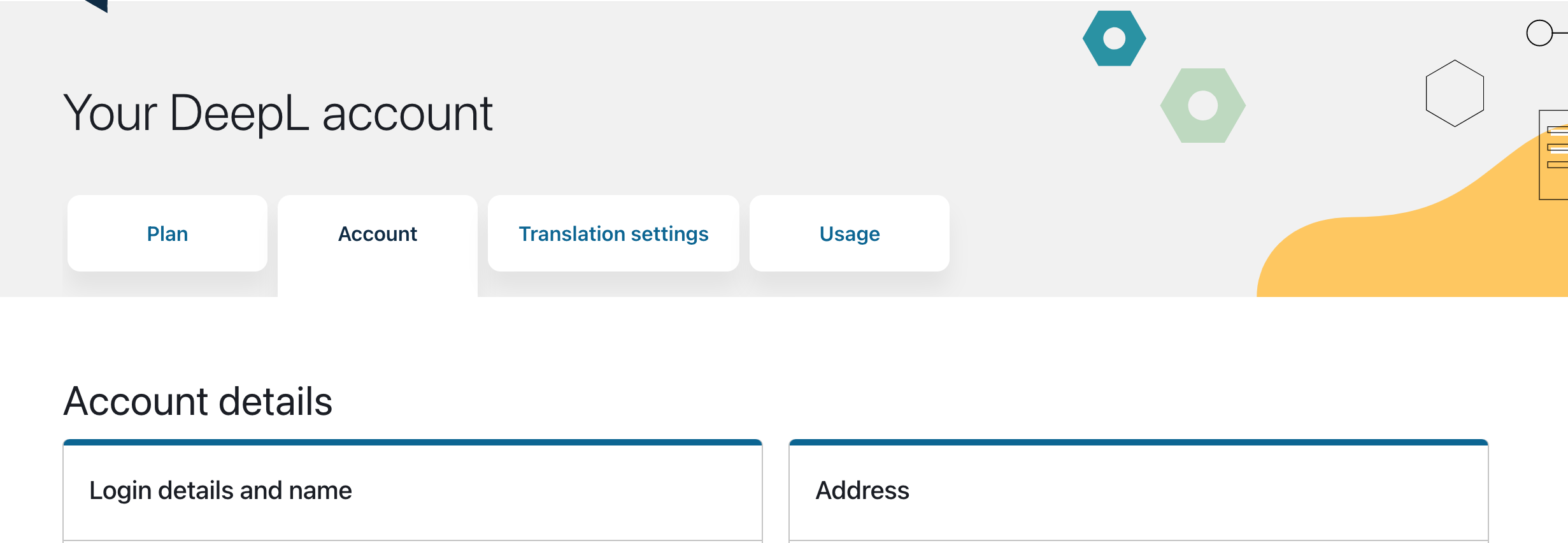
詳細は以下の公式ドキュメントをご確認ください:
使い方
1. アドオンをインストールする
Google Workspace Marketplace からこのアドオンをインストールします。アップデートは自動的に配信されます。
2. DeepL API の認証キーを設定する
Google スプレッドシートのメニューから、「拡張機能」→「SheetsL」→「Settings」→「Set Auth Key」と進みます。DeepL のアカウント情報ページで確認できる、DeepL API アカウントの認証キーを入力します。
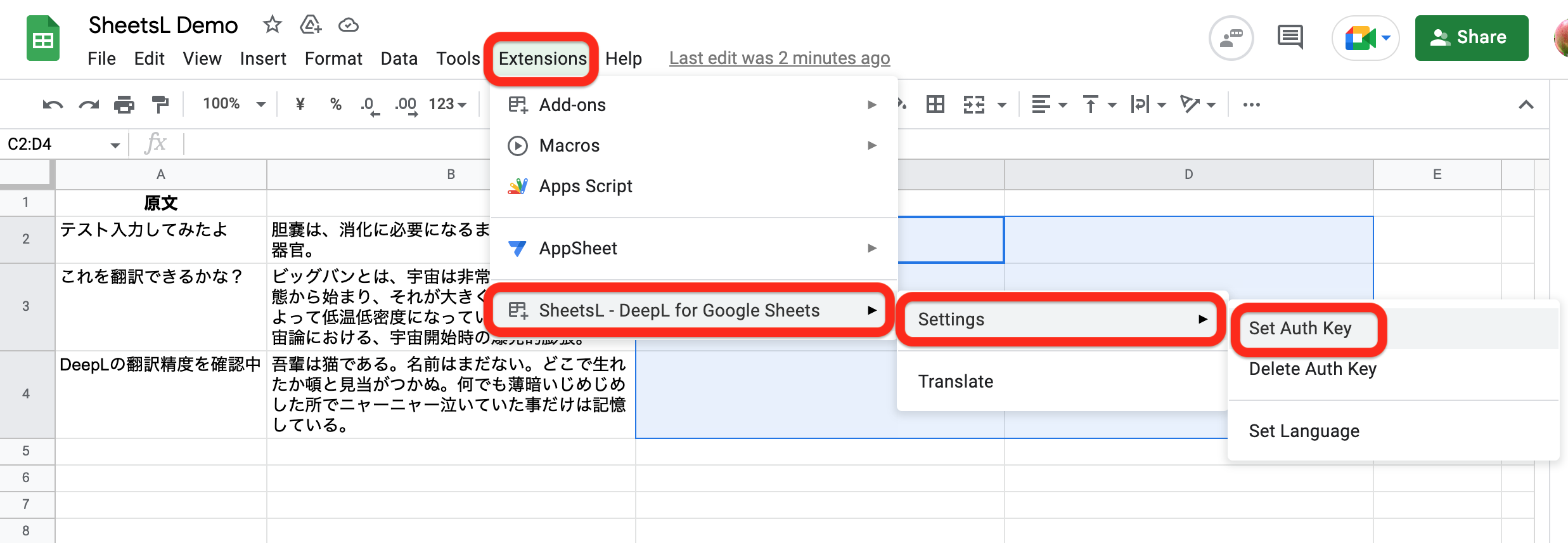
DeepL には通常のDeepL アカウントと、DeepL API アカウントの 2 種類があることにご注意ください。いずれも無料/有料プランのあるアカウントですが、もしアカウント情報ページで認証キーについて見つけられない場合は、前者にすでにログインされている可能性が高いです。いったんログアウトいただき、改めて DeepL API アカウントとしてログイン(または新規登録)する必要があります。一度、認証キーの登録が完了すれば再度元のアカウントにログインいただいて大丈夫です。
DeepL API の認証キーが、SheetsL 内でどのように安全に保存されるのかが気になる方は、「SheetsL で DeepL API 認証キーはどのように保存される?」をご覧ください。
3. 翻訳先の言語を設定する
Google スプレッドシートのファイルを開いた状態で SheetsL をインストールした場合、最初の実行時にこのステップでエラーが出ることが報告されています。その場合は、ブラウザの「更新」ボタンを通じて Google スプレッドシートを読み込み直してみてください。
Google スプレッドシートのメニューから、「拡張機能」→「SheetsL」→「Settings」→「Set Language」と進みます。ソース言語(原文の言語)とターゲット言語(翻訳後の言語)の言語コードをそれぞれ入力するよう求められます。メッセージに記載されている、DeepL で利用可能な言語のいずれかを選択して入力してください。
ターゲット言語(翻訳後の言語)の指定は必須ですが、ソース言語(原文の言語)は空白にしておくことができます。その場合は、DeepL の自動言語検出により原文の言語が判定されます。
4. 翻訳する
DeepL で翻訳するセル範囲を選択した後、「拡張機能」→「SheetsL」→「Translate」を選択します。しばらくすると、元の範囲の右側に隣接する同じ行数・列数の範囲に、翻訳されたテキストがコピーされます。
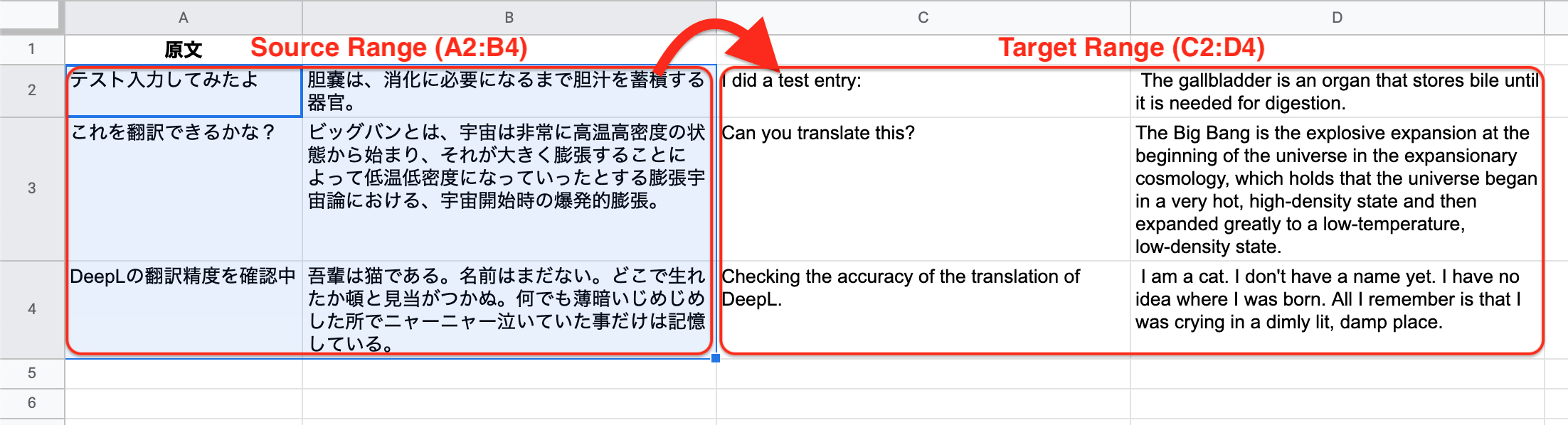
例えば、A2:B4の範囲を翻訳対象として選択した場合、翻訳されたテキストはC2:D4の範囲(「ターゲット範囲」)に表示されます。翻訳時にターゲット範囲が空でない場合、セルを上書きしてよいかどうかの確認メッセージが表示されます。
よくある質問
DeepL API 認証キーはどのように保存される?
DeepL API の認証キーを設定するで入力した DeepL API 認証キーは、アドオンのユーザプロパティに保存されます。ユーザプロパティは、そのユーザのみがアクセス権を持つもので、アドオンの開発者や、他のアドオン・アプリ、Google スプレッドシート ファイルを共有している他のユーザなど、他の誰とも共有されません。
利用規約
アドオンの使用には、利用規約(英)への同意が必要です。
プライバシーと OAuth スコープに関する情報公開
本節は、利用規約(Terms and Conditions)の条項「Additional Terms(追加条件)」で定義されたように利用規約の追補となるものであり、このアドオンのユーザの個人情報がどこように扱われるかをより詳細に明示したものです。
ソースコード
本アドオンのソースコードは GitHub 上で公開されています。機能追加・強化に関する要望や、バグ等の報告については GitHub 上の Issues によりご連絡ください。ソースコードに関するライセンスは、当該 GitHub レポジトリで明示しています。
アイコンの出典
The original icon of this add-on is the Document icons created by Freepik - Flaticon, modified by ttsukagoshi.


